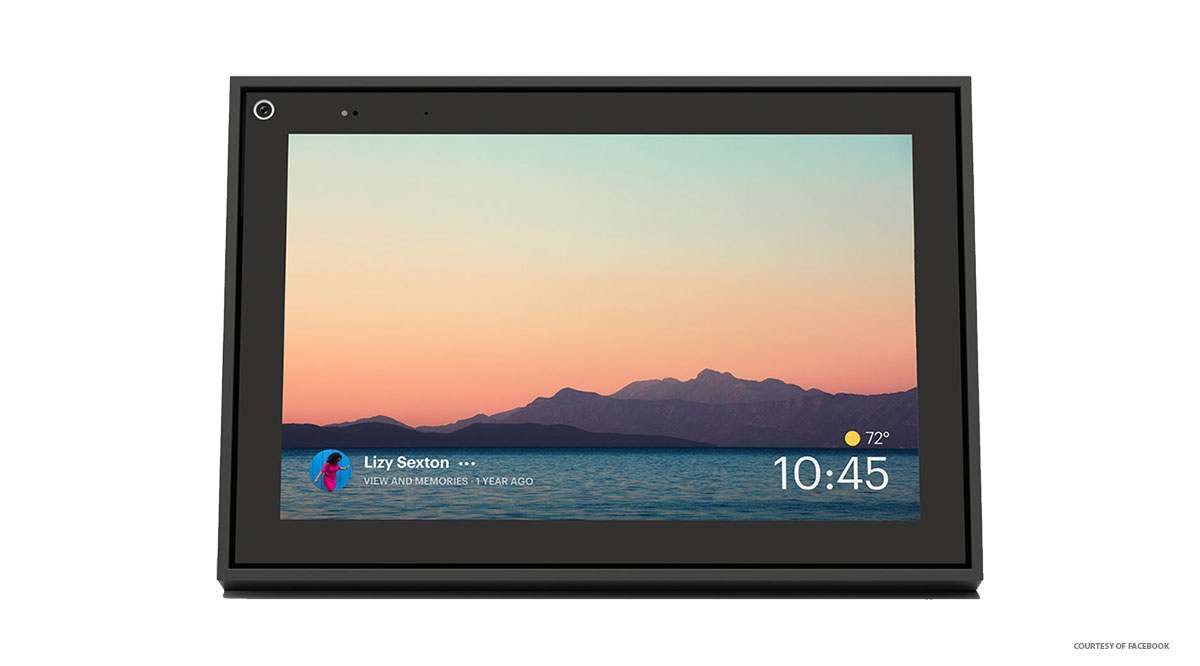過去数年間の多くの論争のおかげで、ますます多くのFacebookユーザーが信じられないほど人気のあるソーシャルメディアネットワークから切断することを選択しています。 Facebookがあなたにどのような情報を持っているのか、そしてFacebookがその情報をどのように扱っているのかを考えずに、プラットフォームを使用することは今ではほぼ不可能です。
Facebookがプライバシーを保護する方法について懸念している場合でも、政治選挙に関する偽情報を広める上でのFacebookの役割について懸念している場合でも、Facebookを置き去りにしたいと思う理由はたくさんあります。
他の多くのユーザーと同様に、Facebookで、今は望んでいないことを共有している可能性があります。アカウントを完全に削除する準備ができていない場合は、過去のFacebookの投稿をすべて削除することで、ソーシャルメディアのない生活を送ることなく、プライバシーの懸念を緩和できます。
したがって、ソーシャルメディアのスレートをきれいに拭き取り、最初からやり直す準備ができている場合は、わずか数ステップですべてのFacebook投稿を簡単に削除する方法を見てみましょう。
Facebookの投稿を保存する方法
あなたの馬を保持します。その投稿履歴を読み始める前に、追跡したい思い出がいくつかあるかもしれません。ありがたいことに、Facebookを使用すると、すべてのデータを簡単にパッケージ化してダウンロードできます。あなたはただどこを見ればいいのかを知る必要があります。
Facebookホームページの右上隅にある[アカウント設定]アイコンをクリックします。

クリック 設定 ドロップダウンメニューのオプション。

クリック あなたのFacebook情報 左側のメニューにあります。

クリック あなたの情報をダウンロードする.

日付範囲(または「すべてのデータ」)、形式、およびメディア品質を選択します。次に、をクリックします ファイルの作成.

FacebookはあなたのためにあなたのすべてのFacebook情報で満たされたきちんとした小さなファイルをギフト包装します。これで、重要なものを失うことを心配せずに、Webサイトから削除できます。
これらの手順を完了すると、Facebookは、長年にわたって収集されたすべてのデータを含むファイルを提供します。これで、貴重な思い出を失うことを心配せずに、過去の投稿をすべて削除できます。
サイドノート: Google、Snapchat、Twitterなどの他のサイトでも、データをダウンロードするオプションが提供されています。したがって、他のソーシャルメディアチャネルが収集したデータを確認したい場合は、同様の手順に従ってください。
Facebookの投稿を削除する方法
Facebookの履歴をきれいにスクラブする準備はできましたか?
基本から始めましょう。ほんの一握りの投稿しか気にしない場合は、手動で削除する必要があります。投稿に直接移動して、次の手順を実行します。
投稿の右上隅にあるオプションアイコンをクリックして、 消去.

クリック 消去 もう一度確認します。

削除するすべての投稿に対して、これらの手順を繰り返します。少数の投稿のみを削除したい場合、これははるかに簡単なオプションであり、Facebookコンテンツの残りの部分を保持します。
これらの投稿を取り戻すことはできないことに注意してください。 Facebookから削除されると、完全に削除されます(最初にダウンロードした場合を除く)。したがって、削除するものに注意してください。
Facebook投稿のフィルタリング
したがって、特定の月または年のすべての投稿を削除したい場合があります。これを行う最も簡単な方法は、Facebookの投稿をフィルタリングすることです。これは次の方法で実行できます。
iPhone
プロフィールページにアクセスし、青い[ストーリーに追加]ボタンの横にある3つのドットをクリックします

iPhoneを使用している場合は、アクティビティログをタップします

上部にある[アクティビティの管理]をクリックします。

[投稿]、[フィルタ]の順にクリックして、日付範囲でフィルタリングします。

投稿の横にあるボックスをタップして、ゴミ箱アイコンをクリックします。

ポップアップが表示されたら確認します。
アンドロイド
もちろん、Androidはこれを少し簡単にします:
プロフィールにアクセスし、青い[ストーリーに追加]ボタンの横にある3つのドットをクリックします

[投稿を管理]まで下にスクロールします

上部の[フィルタ]をタップします

日付範囲でフィルタリング
削除する各投稿をタップして、バブルがハイライト表示されるようにします

画面中央下のゴミ箱アイコンをタップします

確認
ブラウザ
拡張機能のないブラウザから投稿を一括削除することもできます。これにより、削除する投稿を選択するオプションが提供されます。
- プロフィールにアクセスするには、右上隅にある自分の名前をクリックしてください
- 画面の左隅にメニューオプションが表示されるまで、少し下にスクロールします

- 月、日付、年でフィルタリング
- 各投稿の横にある3つのドットをタップします
- [削除]をクリックします
- 確認
この手順では個々の投稿を削除できますが、投稿が多すぎない場合やコンテンツを並べ替えたい場合は、これが機能するオプションです。
一括削除の拡張機能を使用する
少しだけ気になる場合は、手動で投稿を削除しても問題ないかもしれませんが、この方法で投稿履歴全体を確認するには、永遠に時間がかかります。
残念ながら、Facebookは、履歴を一括削除する方法を提供していません(アカウントを完全に削除しない限り)。しかし、Facebook用のNews FeedEradicatorやSocialBook Post Managerなど、まさにそれを行うのに役立つブラウザ拡張機能がいくつかあります。
例としてSocialBook PostManagerを使用します。入手方法は次のとおりです。
注:一部のユーザーから、Social Bookが機能していないとの報告がありましたが、テストによると、まだ機能しています。一方に問題がある場合は、もう一方を試してください。プロセスはほぼ同じです。
Chromeウェブストアで拡張機能を見つけます。
クリック Chromeに追加.

クリック 拡張機能を追加する.

これにより、ブラウザに拡張機能が追加され、投稿の削除を開始できるようになります。インストールしたら、始めましょう。
に移動 フェイスブック そしてこれを行う:
アカウント設定アイコンをクリックして、 活動記録.

ブラウザの右上隅にあるSocialBook PostManager拡張機能アイコンをクリックします。

削除したいもののパラメータを設定します。

削除を押す前に、結果を確認するかどうかを確認してください。
投稿内を移動する速度を決定します。クリック 消去.
削除を押した後、アプリがすべての投稿を削除していることを確認してください。場合によっては、高速設定を選択すると、拡張機能が一部の投稿をスキップする可能性があります。アプリに投稿がないことに気付いた場合は、低速で再試行することをお勧めします。
それまでの間、少し時間を取って、これらの投稿を削除するようにしてください。 Facebookから消えると、永久に消えてしまいます。
Facebookの投稿を一括削除できますか?
上記のブラウザ拡張機能を使用するか、アクティビティマネージャを使用してすべての投稿を強調表示して削除することができます。現在、アカウントを削除して新しいアカウントを開始せずに、一度にすべてのFacebook投稿を削除するオプションはありません。
アカウントを削除して新しいアカウントを開始できますか?
はい。ただし、u003ca href = u0022 // social.techjunkie.com/permanently-delete-facebook-account/u0022u003eが、会社があなたの電話番号または電子メールアドレスを認識しなくなったFacebookアカウントu003c / au003eを完全に削除しない限り、新しいものが必要になります。それぞれの1つ.u003cbru003eu003cbru003eすでに新しい電話番号と電子メールアドレスを持っていると仮定すると、準備は完了です。そうしないと、Facebookは古いアカウントを(少なくとも最初の90日間は)再開したいと思うでしょう。
Facebookのコメントをすべて削除できますか?
投稿を削除するか、個々のコメントを削除するか、ブラウザ拡張機能を使用してFacebookページのすべてのコメントを削除することができます。これには一括削除オプションがないため、最も簡単な方法ではありません。